PS如何将图片旋转?
溜溜自学 平面设计 2022-07-06 浏览:1067
大家好,我是小溜,我们在用PS软件处理图片的时候,可以会需要调整图片的角度,那么PS如何将图片旋转呢?下面就来介绍一下PS中旋转图片的方法,希望对大家有所帮助。
想要更深入的了解“PS”可以点击免费试听溜溜自学网课程>>

工具/软件
硬件型号:华为MateBook D 14
系统版本:Windows7
所需软件:PS CS6
ps如何将图片旋转
第1步
第一步:在ps软件中打开需要旋转的图片。
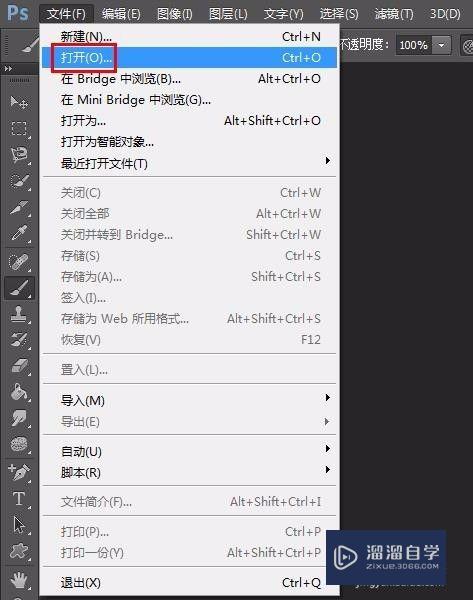
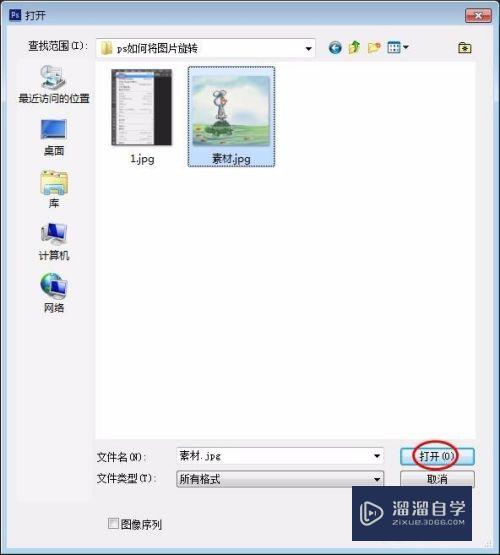
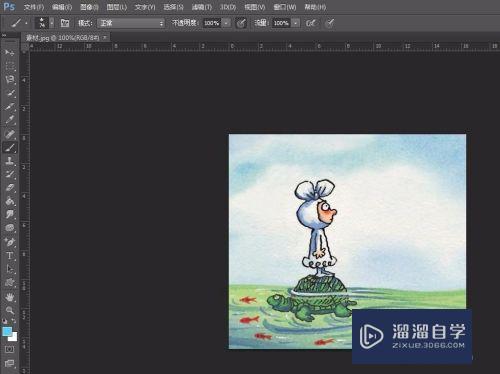
第2步
第二步:按Ctrl+A键选中图片。
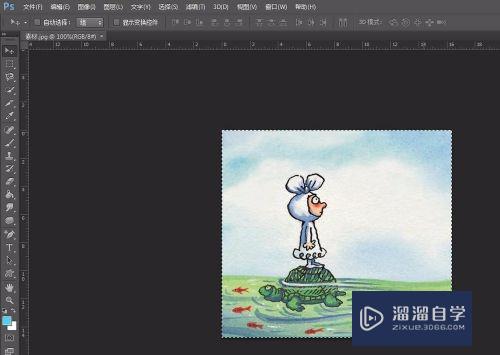
第3步
第三步:按Ctrl+T键使图片处于自由变换状态。
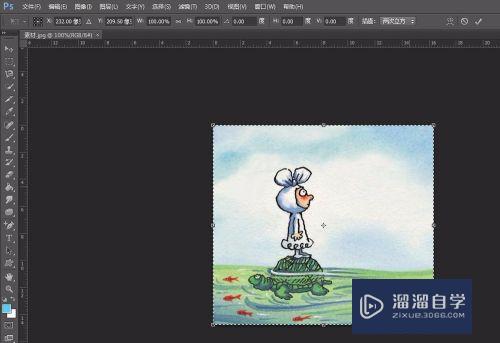
第4步
第四步:单击鼠标右键选择“旋转”。
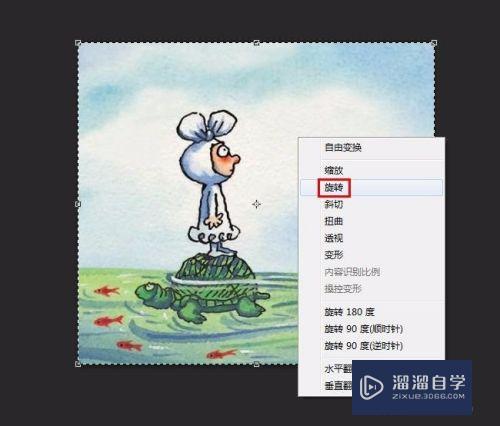
第5步
第五步:在图片上方,按住鼠标左键旋转至合适的角度,完成后单击上方“√”按钮。
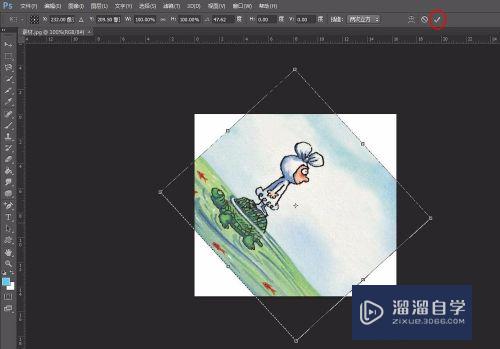
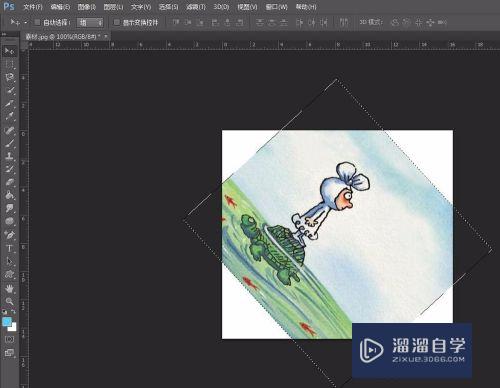
第6步
第六步:按Ctrl+D键取消选区,完成旋转图片的操作。
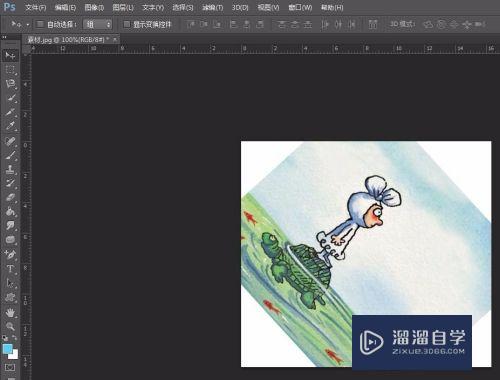
注意/提示
相信“PS如何将图片旋转?”这篇文章大家都已经学会了,如果大家还有其它疑问的话,可以持续关注溜溜自学网,我们每天都会为大家带来最新最实用软件小技巧。
相关文章
距结束 03 天 21 : 36 : 43
距结束 01 天 09 : 36 : 43
首页








